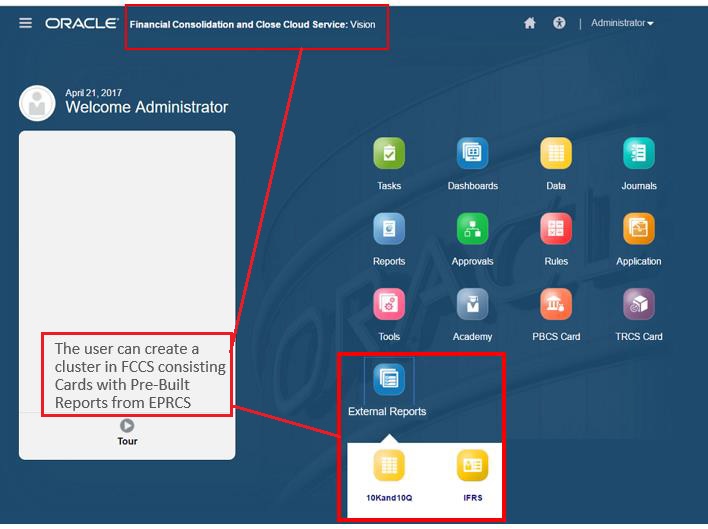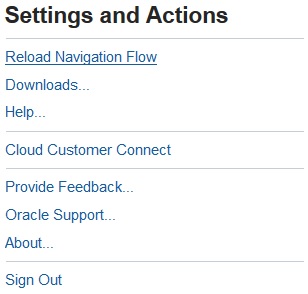您可以將各種 EPM Cloud 環境的卡分組成叢集,以便於從來源環境的首頁存取。例如,您可以在 Financial Consolidation and Close 中建立卡構成的叢集,那些卡包含 Narrative Reporting 的預先建立的外部報表。
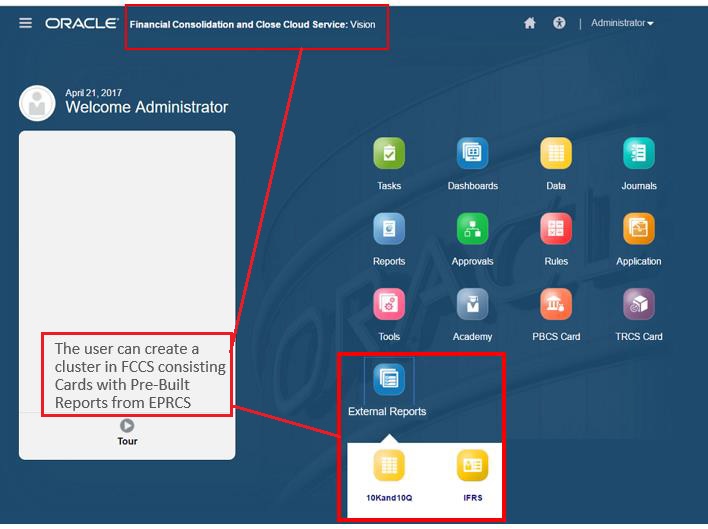
來自多個環境的卡還可以包含在來源環境上的相同叢集內。例如,Tax Reporting 使用者可從 Financial Consolidation and Close 啟動日記帳圖示,而不會保留 Tax Reporting。

您可以藉由自訂導覽流程建立叢集並新增卡至叢集。
如需導覽流程的一般資訊,請參閱設計自訂導覽流程。
若要建立由其他 EPM Cloud 環境的卡組成的叢集,請執行下列動作:
- 啟動「導覽流程」頁面,並建立導覽流程或編輯現有的導覽流程:
註:
若要建立導覽流程,您必須先選取現有導覽流程並建立其複本。接著編輯複製的導覽流程詳細資料並儲存。
- 按一下工具,然後按一下導覽流程。
- 若要建立導覽流程,請選取您要複製的導覽流程,然後在頁面的右上角,按一下
 ,然後選取建立複本。輸入導覽流程的名稱,然後按一下確定。
,然後選取建立複本。輸入導覽流程的名稱,然後按一下確定。
註:
新流程將標示為非作用中,直到「服務管理員」啟動流程為止。若要啟動或停用導覽流程,請在使用中欄中,按一下使用中或非使用中。一次只能設定啟用一個導覽流程。
- 若要編輯現有的導覽流程,請按一下要編輯之導覽流程的名稱。
註:
只有在導覽流程非作用中時,才可進行編輯。如果您要編輯的導覽流程是作用中狀態,請確保先使其變成非作用中,才可進行編輯。
- 建立叢集或新增現有叢集:
- 如果尚未開啟,請從導覽流程頁面中,按一下您要新增叢集的導覽流程頁面名稱。
- 若要建立新叢集,請用滑鼠右鍵按一下某個卡或叢集 (或是按一下
 ),按一下新增叢集,並輸入或選取叢集的詳細資料,然後選擇該叢集的圖示。
),按一下新增叢集,並輸入或選取叢集的詳細資料,然後選擇該叢集的圖示。
- 如果您要新增另一個環境中現有的叢集,請用滑鼠右鍵按一下某個卡或叢集 (或是按一下新增現有卡/叢集),並在我的連線下方選取目標環境,然後選擇您要新增至導覽流程的叢集。
- 利用下列的其中一個選項,選取要納入叢集的卡:
註:
如果已經有另一個導覽流程在參照某個卡或叢集,您就無法把該卡新增到該叢集中。
卡會以叢集子項的形式出現在清單中。視需要使用卡旁邊的向上鍵和向下鍵變更卡在叢集內的順序。
- 按一下儲存和關閉。
您必須啟動導覽流程並重新載入,以檢視您的設計時間變更。若要重新載入導覽流程,請按一下使用者名稱旁的向下鍵。然後在設定與動作功能表中,按一下重新載入導覽流程。
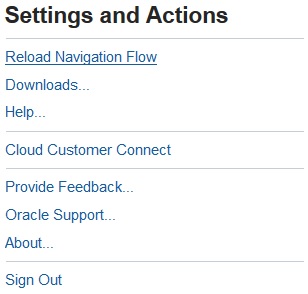
疑難排解
如果您在啟動並重新載入導覽流程之後,看不到您參照的物件,請參閱 Oracle Enterprise Performance Management Cloud 操作手冊 中的處理導覽流程問題。